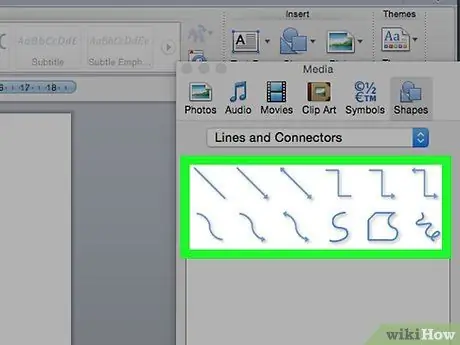- Автор Jason Gerald [email protected].
- Public 2024-01-19 22:13.
- Акыркы өзгөртүү 2025-01-23 12:25.
Бул wikiHow сизге Word документинде сүрөт тартууну үйрөтөт. Сиз бул макаланын кадамдарын Macтын жана Windowsтун Word версиялары менен ээрчий аласыз.
Кадам
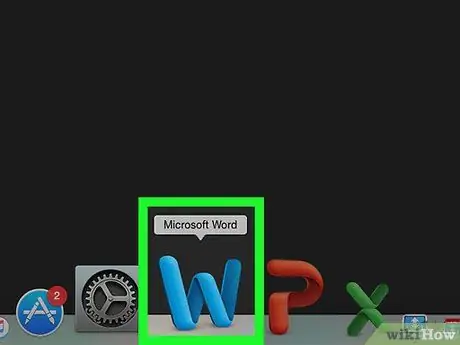
Кадам 1. Microsoft Wordту ачыңыз
Кара көк фондо ак "W" сөлөкөтүн эки жолу чыкылдатыңыз.
Эгерде сиз бар документти чийүүнү кааласаңыз, чиймени чийүүнү каалаган документти эки жолу чыкылдатып, кийинки кадамды өткөрүп жибериңиз
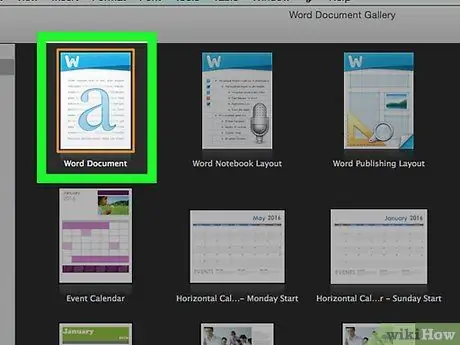
Кадам 2. Терезенин жогорку сол бурчунда Бош документ баскычын чыкылдатыңыз
Жаңы документ ачылат.
Жалпысынан алганда, Microsoft Wordтун Mac версиясы жаңы документти дароо жүктөйт. Эгер Mac колдонуп жатсаңыз, бул кадамды өткөрүп жибериңиз
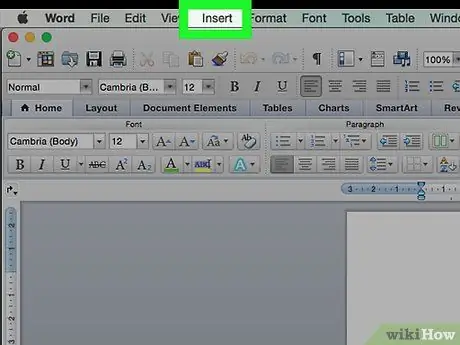
Кадам 3. Word терезесинин жогору жагындагы көк меню лентасынын сол жагындагы Кыстаруу өтмөгүн басыңыз
Сиз көк лентанын астында куралдар тилкесин көрөсүз.
Эгерде сиз Mac колдонуп жатсаңыз, меню тилкесине эмес, көк лентага Кыстаруу баскычын басыңыз
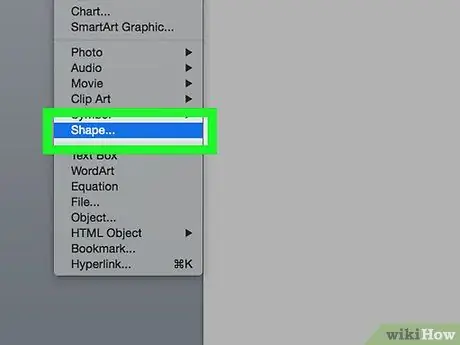
Кадам 4. Shapes опциясын басыңыз
Бул параметр Иллюстрациялар бөлүмүндө, так болушу үчүн Кыстаруу куралдар тилкесинде. Сиз анын астында менюну көрөсүз.
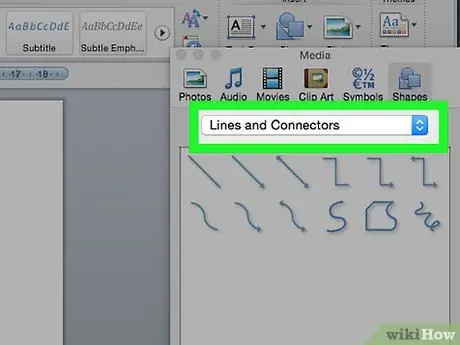
Кадам 5. Саптар бөлүмүндө, пайда болгон менюдан линиянын түрүн чыкылдатыңыз
Сиз анын сөлөкөтүн чыкылдатуу менен жеткиликтүү сызык формаларынын бирин тандай аласыз. Же болбосо, Lines экрандын оң жагындагы ийри сызыктын сөлөкөтүн чыкылдатуу менен эркин формадагы сызыктарды тарта аласыз
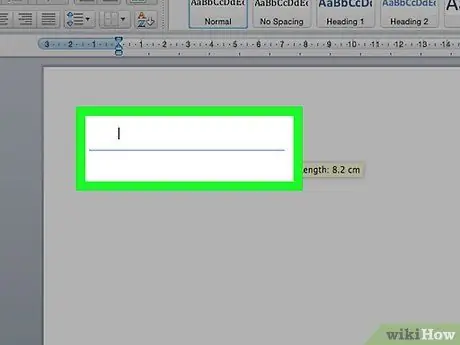
Кадам 6. Чийүү үчүн курсорду басыңыз жана сүйрөңүз
Бекитилген форма түзүү үчүн курсорду коё бериңиз.
- Сызыктын формасын койгондон кийин, сызыкты басып, жылдыра аласыз.
- Сапты жок кылуу үчүн, сапты чыкылдатыңыз, андан кийин Жок кылууну басыңыз.